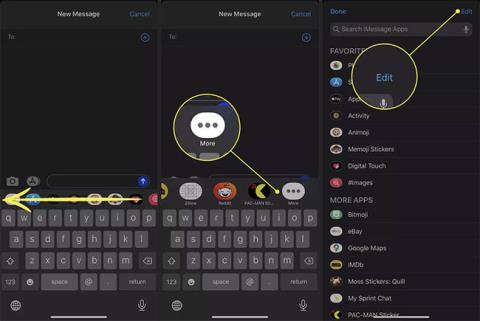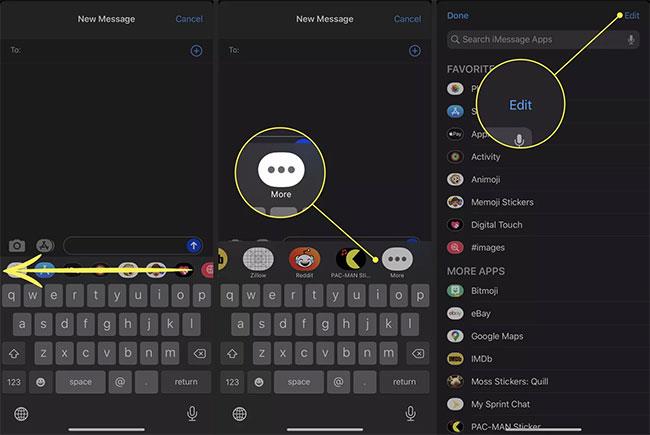Приложението Images в Messages за iOS предлага библиотека от GIF файлове с възможност за търсене , която незабавно да добавите към съобщения с приятели. Понякога обаче може да получите съобщение за грешка, когато се опитате да го използвате. Предупреждението се появява, когато се опитвате да изпратите GIF чрез Изображения и гласи:
Could not share image. The internet connection appears to be offline.
Ето какво да направите, когато изображенията не работят на iPhone и iPad.
Забележка : Инструкциите в тази статия се отнасят за iPhone и iPad с iOS 10 или по-нова версия.
Причини, поради които изображенията не работят и как да го поправите
Защо изображенията за съобщения спряха да работят
Разнообразие от проблеми може да попречи на Images for Messages да работи. Някои възможни причини включват:
Как да коригирате изображенията, които не работят на iPhone
Ако получите грешка Не може да се сподели изображение от грешка в Съобщения , ето няколко стъпки, които да опитате.
1. Затворете и отворете отново Съобщения
Възможно е грешката да идва от нещо нередно с Messages и просто трябва да рестартирате приложението. Плъзнете нагоре от долната част на екрана, за да отворите App Switcher на вашето устройство , след което ръчно затворете Messages. След това се върнете към началния екран, за да отворите и опитайте отново.
2. Функции за възстановяване на изображения
Можете да възстановите функционалността на изображения, като временно го изтриете и след това го активирате отново. За да направите това, превъртете вдясно от лентата с приложения в Съобщения и докоснете бутона Още. Изберете Редактиране в горния десен ъгъл.
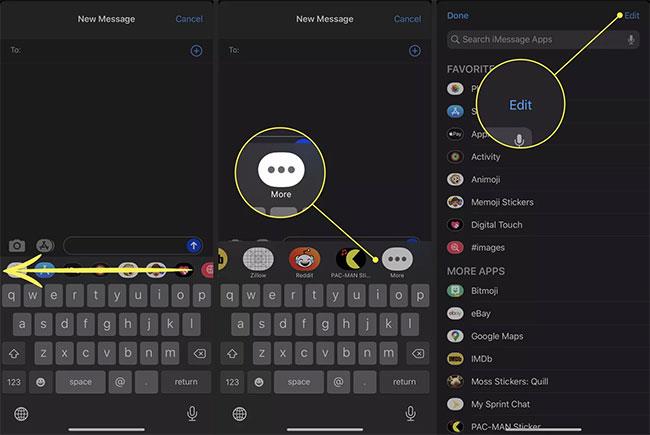
Изберете Редактиране в горния десен ъгъл
Щракнете върху бутона - до Изображения. Изберете Премахване от любими . Изображенията ще се преместят в секцията Още приложения. Оттам докоснете бутона + , за да го включите отново.

Изберете Премахване от любими
3. Опитайте друга мрежа
Ако имате достъп до друга безжична мрежа, опитайте да се свържете с нея, за да видите дали това решава проблема. На iPhone или iPad с клетъчна връзка можете да опитате да използвате и това.
4. Рестартирайте WiFi връзката
Ако интернет връзката ви създава проблеми с изображенията, можете да опитате да прекъснете връзката и да се свържете отново с вашата мрежа. За да направите това, отворете Центъра за управление или приложението Настройки . Изключете WiFi, изчакайте минута и след това се свържете отново, за да видите дали Images започва да работи отново.
Забележка : Освен това изключете самолетния режим, тъй като той спира всички входящи и изходящи сигнали.
5. Уверете се, че SMS е активиран
Ако Изображенията не работят, когато изпращате съобщения на хора, които нямат iPhone (т.е. балончето в Съобщения е зелено вместо синьо), трябва да проверите дали телефонът ви е настроен да изпраща съобщения, както правят основните текстови съобщения. Отидете в Настройки > Съобщения и се уверете, че превключвателят до Изпращане като SMS е включен (син).
6. Отстраняване на проблеми с WiFi и мрежата
Ако проблемът не е в изображенията, може да има проблеми с мрежовата ви връзка. Изключете модема и рутера (ако са отделни устройства) за 30 секунди, след това го включете отново и вижте дали грешката изчезва.
7. Рестартирайте вашия iPhone или iPad
Изключването на устройството за една минута ще рестартира захранването и интернет връзката. Когато го включите отново, устройството ще се свърже отново с интернет и това може да е достатъчно, за да изчистите някои грешки или проблеми.
8. Проверете за актуализации на iOS
Независимо дали използвате iOS на вашия iPhone или по-новата iPadOS за вашия таблет, процесът, за да се уверите, че използвате най-новата версия, е един и същ. Отворете Настройки , след което отидете на Общи > Актуализация на софтуера . Вашето устройство ще провери за новата версия. Ако е налично, следвайте подканите на екрана, за да изтеглите и инсталирате актуализацията.
9. Нулирайте мрежовите настройки
По-драстична техника, която включва изтриване на всички съхранени мрежови данни от телефона или таблета, е нулирането на мрежовите настройки. Когато нулирате тези настройки, устройството ще забрави всички съхранени мрежи и информация за влизане и ще започне от нулата. Този процес също кара устройството да се рестартира.
След това ще трябва да се свържете отново с домашната си мрежа (или която и да е мрежа, която използвате) и да въведете отново паролата си.